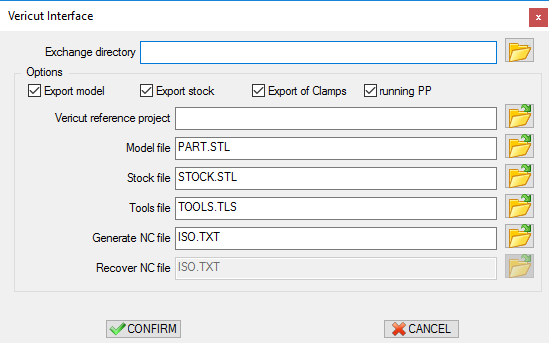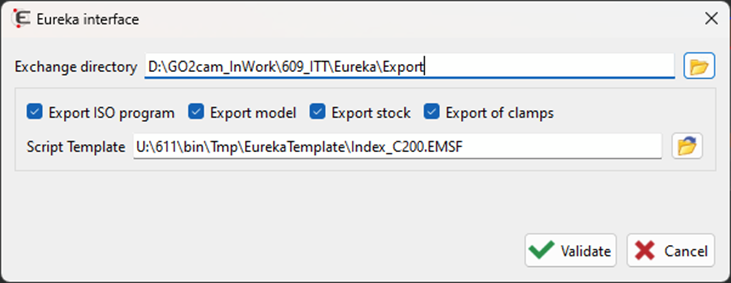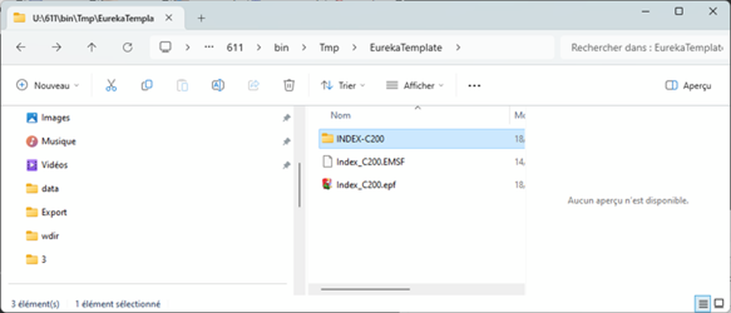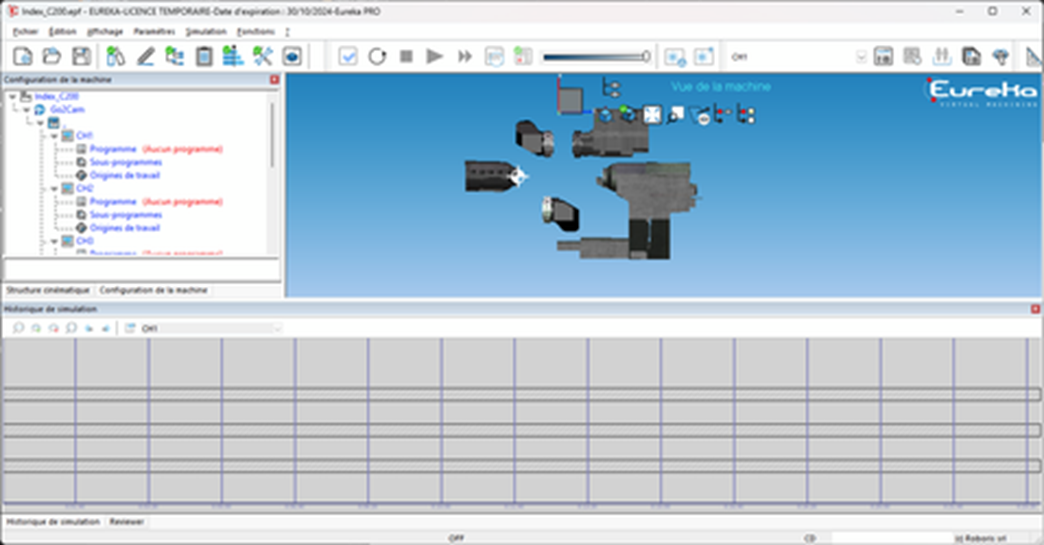Exportation GO2cam Vericut
VERICUT est un logiciel de simulation et de vérification CN leader, développé par CGTech . Il garantit un usinage sans erreur en simulant les trajectoires d'outils CN, en détectant les collisions et en optimisant les processus de coupe avant la production réelle.
Exportation de GO2cam vers VERICUTPour exporter les données d'usinage de GO2cam vers VERICUT pour la simulation :
|
|
Options d'interface :
|
|
|
En résumé, l'interface Vericut.ppi fournit un moyen simplifié de transférer des données de GO2cam vers Vericut pour la simulation, offrant une flexibilité en termes de configuration de projet et d'options d'exportation de fichiers. |
|
|
Vous pouvez trouver le processus d'exportation Vericut expliqué en détail dans cette vidéo. |
|
Exportation GO2cam Eureka
Eureka est un logiciel de simulation et d'optimisation CN leader, développé par NUM . Il est utilisé pour vérifier, optimiser et simuler les processus d'usinage CN, garantissant des trajectoires d'outils sans erreur et une production efficace.
|
Exportation de GO2cam vers Eureka pour la simulation Pour exporter un projet de GO2cam vers Eureka pour la simulation :
Remarque : Le script « LoadEurekaEtfFile.js » (situé dans U:\New\3d\usi\vericut) peut être utilisé pour charger le fichier .etf dans GO2cam. Cependant, il peut échouer si le fichier contient des caractères non ASCII. Eureka nécessite un codage ASCII, pas UTF-8. |